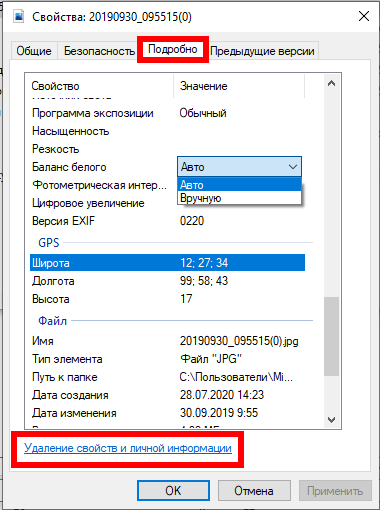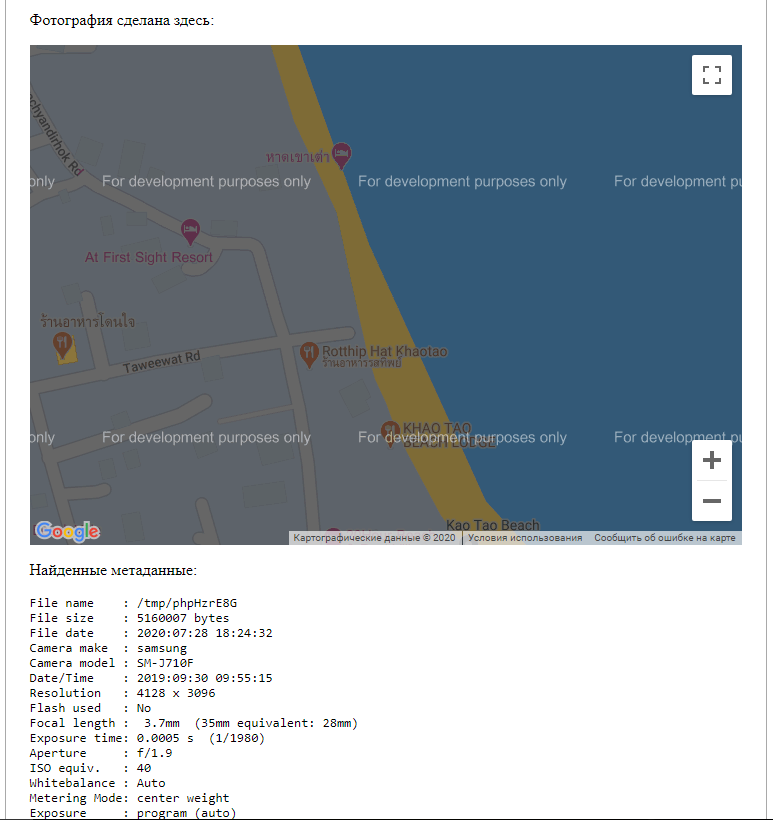Современные смартфоны (и многие цифровые камеры) встраивают GPS-координаты в каждую сделанную ими фотографию. Да, на тех фотографиях, которые вы делаете, есть данные о местоположении, по крайней мере по умолчанию. Вы можете скрыть эту информацию при публикации конфиденциальных фотографий в Интернете.
Как посмотреть координаты GPS
Связанная статья: Как удалить скрытую личную информацию, которую Microsoft Office добавляет к вашим документам
Координаты GPS хранятся в виде «метаданных», встроенных в сами файлы фотографий. Все, что вам нужно сделать, это просмотреть свойства файла и найти их.
На самом деле метаданные имеют очень многие файлы: документы Microsoft Office, файлы PDF, музыкальные файлы, видео файлы и многие многие другие.
В Windows все, что вам нужно сделать, это щёлкнуть правой кнопкой мыши файл изображения, выбрать «Свойства», а затем перейти на вкладку «Детали» в окне свойств. Найдите координаты широты и долготы под GPS.
В macOS щелкните файл изображения правой кнопкой мыши (или нажмите «Control»+ щелкните его) и выберите «Получить информацию». Вы увидите координаты широты и долготы в разделе «Подробнее».
Конечно, вы можете увидеть эту информацию в приложении «EXIF viewer», но в большинстве операционных систем эта функция встроена.
GPS-координаты не встраиваются в каждую фотографию. Человек, сделавший фотографию, возможно, отключил эту функцию на своём телефоне или вручную удалил детали EXIF. Многие службы обмена изображениями в Интернете, но не все из них, автоматически убирают сведения о геолокации из соображений конфиденциальности. Если вы не видите этих подробностей, они были удалены (или никогда не включены в) из файла изображения.
Как по координатам найти место на карте
Это стандартные GPS-координаты, поэтому вам просто нужно сопоставить их с местоположением на карте, чтобы определить, где на самом деле была сделана фотография. Многие картографические сервисы предлагают эту функцию — например, вы можете подключить координаты прямо в Google Maps. Google предлагает инструкции для правильного форматирования координат для Google Maps.
Связанная статья: Как в Windows получить GPS координаты фотографии для вставки в Google Maps
Имейте в виду, что это всего лишь метаданные, которые могут быть фальсифицированы, но довольно редко кто-то пытается фальсифицировать метаданные, а не удалять их полностью. Также возможно, что местоположение GPS немного искажено. Телефон или цифровая камера, возможно, просто использовали своё последнее известное местоположение, если не могли получить актуальный сигнал GPS во время фотосъёмки.
Быстро узнать место на карте, где была сделана фотография
Даже зная GPS координаты, невозможно сказать, в каком именно географическом месте была сделана фотография. В статье «Как в Windows получить GPS координаты фотографии для вставки в Google Maps» показано, как можно получить координаты в том виде, каком его понимают Карты Google, чтобы можно было посмотреть на расположение, где была снята фотография.
Хотя инструкция весьма простая, видно, всё равно нужно сделать несколько шагов.
Сервис «Геолокация фотографий по GPS меткам в метаданных» мгновенно покажет место на карте, где была сделана фотография (конечно же, если в ней есть GPS метки).
Вам будет показано место на карте и в текстовом виде все найденные метаданные.
Как запретить встраивание координат GPS в ваши фотографии
Связанная статья: Что такое данные EXIF и как я могу удалить их из моих фотографий?
Если вы хотите полностью отключить добавление данных GPS, вы можете зайти в приложение «Камера» своего телефона и отключить в настройках сохранение местоположения.
Имейте в виду, однако, что GPS-координаты тоже могут быть очень полезными. Например, с таким сервисом, как Google Photos, Yahoo! Flickr, или Apple iCloud Photo Library, вы можете упорядочивать свои фотографии и просматривать их в соответствии с тем, где они были сняты, что позволяет с лёгкостью просматривать фотографии, сделанные в определённый отпуск или на любимой достопримечательности. Вы всегда можете самостоятельно удалить информацию о местоположении, если хотите поделиться фотографией, поэтому многие службы автоматически удаляют данные геолокации, когда вы делитесь фотографией с кем-то ещё.
Метаданные EXIF, хранящиеся вместе с фотографиями, также включают некоторые другие детали. Например, вы можете точно определить, какую модель камеры (или смартфона) использовал человек, чтобы сделать фотографию. Вы также можете проверить настройки экспозиции и другие детали. Большинство этих деталей не считаются такими же чувствительными, как данные о местоположении GPS, хотя профессиональные фотографы могут захотеть сохранить свои секреты и настройки.
Связанные статьи:
- Как в Windows получить GPS координаты фотографии для вставки в Google Maps (простой способ) (98.3%)
- Что такое данные EXIF и как я могу удалить их из моих фотографий? (80.3%)
- Как работает GPS (78.6%)
- QR-коды могут быть опасными (52.3%)
- Что такое «блокчейн»? (52.3%)
- Почему изображение на новом телевизоре выглядит ускоренным и чересчур плавным? (RANDOM - 50%)